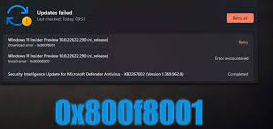Salut chéri! J’essaie d’installer la dernière mise à jour du programme d’installation de Windows, mais tout le temps, il échoue avec un code d’erreur 0x800f8001. Je ne pouvais pas comprendre quoi faire maintenant. S’il vous plaît aidez-moi à résoudre ce problème.
Windows Update offre de multiples avantages aux utilisateurs car il apporte diverses nouvelles fonctionnalités, sécurité et stabilité. Microsoft l’exploite en tant que service et fournit sa mise à jour une fois par mois. Les utilisateurs du programme Windows Installer ont droit à la mise à jour qui n’est pas disponible pour les utilisateurs réguliers.
Cela leur permet de tester les fonctionnalités les plus récentes, parfois expérimentales, et de donner leur avis à Microsoft qui, à son tour, s’assure de fournir de meilleurs produits aux utilisateurs. Tout récemment, de nombreux utilisateurs ont signalé l’erreur de mise à jour Windows 0x800f8001.
Selon le rapport, les utilisateurs ne peuvent pas télécharger la mise à jour ou restent bloqués pendant le processus d’installation de la mise à jour. Ce type d’erreur Windows Update peut être rencontré à la fois par les utilisateurs réguliers de Windows et par ceux qui participent au programme Insider.
Les deux situations sont extrêmement ennuyeuses car les utilisateurs réguliers ne peuvent pas mettre à jour leur appareil pour les éventuels correctifs de bogues et correctifs de vulnérabilité, tandis que ceux qui participent au programme d’initiés ne peuvent pas essayer les dernières fonctionnalités.
Dans certains cas, l’erreur 0x800f8001 est due à des problèmes au sein des serveurs de Microsoft et le problème est temporaire. Fondamentalement, en quelques heures ou en une journée, les utilisateurs obtiennent le correctif requis. Si le problème persiste, les utilisateurs doivent prendre des mesures immédiates.
Les facteurs possibles de ladite erreur pourraient être les fichiers système endommagés, les problèmes matériels, une mauvaise connexion Internet, etc. Ci-dessous, nous avons fourni des solutions détaillées complètes. Mais avant cela, vous devez exécuter une analyse à l’aide de PC Repair Tool. Il peut trouver et réparer la corruption automatiquement en un rien de temps. Voici son lien de téléchargement direct :
Correctifs possibles pour l’erreur de mise à jour Windows 0x800f8001
Solution 1 : essayez l’outil de dépannage
- Recherchez Dépannage dans la recherche Windows,
- Sélectionnez Dépanneurs supplémentaires,
- Trouvez Windows Update, cliquez dessus puis cliquez sur Exécuter le dépanneur,
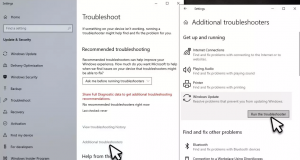
- Appliquez les correctifs recommandés et redémarrez votre appareil une fois terminé.
Correctif 2 : Réinitialiser les composants de Windows Update
- Dans la recherche Windows, tapez cmd,
- Faites un clic droit sur le résultat de l’invite de commande et sélectionnez Exécuter en tant qu’administrateur,
- Maintenant, tapez les commandes ci-dessous sur la ligne de commande et appuyez sur Entrée à chaque fois :
bits d’arrêt net
arrêt net wuauserv
arrêt net appidsvc
arrêt net cryptsvc
Suppr “%ALLUSERSPROFILE%\Application Data\Microsoft\Network\Downloader\*.*”
rmdir %systemroot%\SoftwareDistribution /S /Q
rmdir %systemroot%\system32\catroot2 /S /Q
regsvr32.exe /s atl.dll
regsvr32.exe /s urlmon.dll
regsvr32.exe /s mshtml.dll
réinitialiser netsh winsock
proxy de réinitialisation netsh winsock
bits de démarrage net
démarrage net wuauserv
démarrage net appidsvc
net start cryptsvc
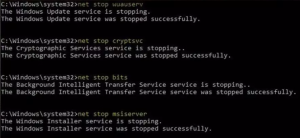
Redémarrez votre appareil et essayez de télécharger la mise à jour et vérifiez si l’erreur de mise à jour Windows 0x800f8001 apparaît toujours.
Correctif 3 : réparer les fichiers système endommagés
- Ouvrez l’invite de commande en tant qu’administrateur à partir des étapes décrites ci-dessus,
- Dans la ligne de commande, tapez sfc/scannow et appuyez sur Entrée,
- Attendez que le processus de numérisation soit terminé,
- Une fois cela fait, exécutez l’ensemble de commandes ci-dessous et appuyez sur Entrée à chaque fois :
DISM /En ligne /Cleanup-Image /CheckHealth
DISM /En ligne /Cleanup-Image /ScanHealth
DISM /En ligne /Cleanup-Image /RestoreHealth
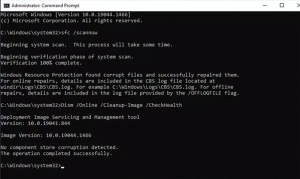
- Redémarrez votre PC et vérifiez si maintenant le problème est résolu.
Correctif 4 : Téléchargez la mise à jour manuellement
Si vous participez au programme Insider, assurez-vous de télécharger la mise à jour manuellement à partir du site Web officiel de Microsoft. Choisissez simplement la version dont vous avez besoin, téléchargez-la et installez-la sur votre système.
Correctif 5 : Réinstallez la mise à jour la plus récente
Parfois, Windows ne peut pas exécuter Windows Update car la version précédente était boguée ou n’était pas correctement installée. Dans ce scénario, vous devez désinstaller la mise à jour précédente installée et installer immédiatement la mise à jour disponible pour corriger l’erreur de mise à jour Windows 0x800f8001 :
- Recherchez le Panneau de configuration dans la recherche Windows,
- Allez dans Programmes> Désinstaller un programme,
- Sélectionnez Afficher les mises à jour installées et sélectionnez les mises à jour par Installé sur,
- Recherchez la mise à jour la plus récente, faites un clic droit dessus et sélectionnez Désinstaller,
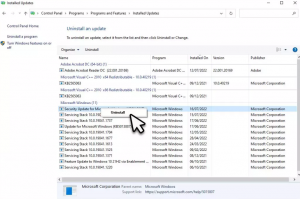
- Terminez le processus de désinstallation en suivant les instructions à l’écran,
- Redémarrez votre appareil et relancez enfin le processus de mise à jour de Windows.
Conclusion
C’est tout! Nous avons fourni tous les correctifs possibles pour l’erreur de mise à jour Windows 0x800f8001. J’espère que oui, ces correctifs vous seront utiles. Commentez ci-dessous en cas de questions, questions ou suggestions concernant la publication.